
Erkunden Sie Huawei Safe Folder-Wiederherstellungsmethoden: Schützen Sie Ihre Daten

In der heutigen digitalen Landschaft, in der Datenschutz und Sicherheit von größter Bedeutung sind, hat Huawei eine innovative Lösung eingeführt, um diese Probleme zu lösen - den Huawei Safe Folder. Diese Funktion bietet Benutzern einen sicheren Ort zum Speichern sensibler Dateien und bietet Sicherheit und verbesserten Schutz vor unbefugtem Zugriff. Unvorhergesehene Umstände wie versehentliches Löschen oder Fehlfunktionen des Geräts können jedoch zum Verlust von Daten führen, die im sicheren Ordner gespeichert sind. In solchen Fällen ist es wichtig zu wissen, wie man diese Dateien effektiv wiederherstellt. In diesem Artikel werden wir die Wiederherstellung von Huawei Safe Folder besprechen. Lassen Sie uns gemeinsam einen Blick darauf werfen.
Der Huawei Safe Folder ist eine spezielle Funktion auf Huawei-Smartphones, die Benutzern helfen soll, ihre Privatsphäre und sensible Daten wie Fotos, Videos, Dokumente und Musik zu schützen. Benutzer haben die Möglichkeit, den Tresorordner entweder mit einem Passwort oder einem Fingerabdruck zu sichern, um seinen Inhalt effektiv vor unbefugtem Zugriff zu schützen. Der sichere Ordner kann auch in und aus Huawei Private Space konvertiert werden, was eine Datenisolierung zwischen mehreren Konten ermöglicht.
Das Prinzip hinter dem sicheren Ordner besteht darin, dass ausgewählte Dateien oder Ordner verschlüsselt und im internen Speicher des Telefons gespeichert werden. Nur mit dem richtigen Passwort oder Fingerabdruck können sie entschlüsselt und abgerufen werden. Dateien oder Ordner im sicheren Ordner werden nicht an anderer Stelle auf dem Telefon angezeigt und können von anderen Apps oder Diensten nicht aufgerufen oder synchronisiert werden, um die Datensicherheit und den Datenschutz zu gewährleisten.
Zu den Vorteilen des sicheren Ordners gehört, dass Benutzer Daten zwischen mehreren Konten auf demselben Gerät isolieren können. Beispielsweise können Benutzer zwischen geschäftlichen und privaten Konten wechseln und verschiedene Dateien oder Ordner separat speichern, um Verwirrung oder Datenlecks zu vermeiden. Darüber hinaus ermöglicht der sichere Ordner den Benutzern, ihre Dateien oder Ordner je nach Bedarf in verschiedenen Situationen oder Umgebungen ein- oder auszublenden. Beispielsweise können Benutzer ihre privaten Dateien oder Ordner an öffentlichen Orten oder bei der gemeinsamen Nutzung des Telefons mit anderen verbergen, um neugierige Blicke oder versehentlichen Zugriff zu verhindern.
Angenommen, Sie löschen versehentlich Dateien aus dem sicheren Ordner oder es kommt aus anderen Gründen zu einem Verlust oder einer Beschädigung der darin enthaltenen Dateien. In diesem Fall können Sie die folgenden vier Methoden zur Wiederherstellung von Huawei Private Space ausprobieren:
Coolmuster Lab.Fone for Android ist eine professionelle Android Datenwiederherstellungssoftware, mit der Sie gelöschte Daten von Huawei-Smartphones wiederherstellen können, einschließlich Daten aus dem sicheren Ordner. Es unterstützt die Wiederherstellung verschiedener Arten von Daten wie Fotos, Videos, Musik, Dokumente, Kontakte, Nachrichten, Anrufprotokolle und mehr. Darüber hinaus können Sie die Daten, die Sie auf Ihrem Computer wiederherstellen möchten, in der Vorschau anzeigen und auswählen, was den Datenwiederherstellungsprozess bequem macht. Die Software unterstützt mehrere Android Telefonmodelle, darunter Huawei, Samsung, Vivo, OPPO usw. Neben der Wiederherstellung gelöschter Daten direkt vom Telefon unterstützt es auch die Wiederherstellung gelöschter Daten von SD-Karten.
Hauptmerkmale von Coolmuster Lab.Fone for Android
Hier finden Sie eine umfassende Anleitung zur Wiederherstellung verlorener Dateien in sicheren Huawei-Ordnern von Coolmuster Lab.Fone for Android.
01Laden Sie Coolmuster Lab.Fone for Androidherunter, installieren und starten Sie es. Wählen Sie dann das Modul "Android Recovery", um Ihre Huawei-Daten mit dem Tool zu verwalten.

02Verbinden Sie Ihr Huawei-Gerät mit dem Computer. Wählen Sie auf der folgenden Benutzeroberfläche die Dateitypen aus, die Sie wiederherstellen möchten, und klicken Sie dann auf "Weiter".

03Zu diesem Zeitpunkt können Sie sich entweder für den Modus "Quick Scan" oder "Deep Scan" entscheiden. Sobald der Scan abgeschlossen ist, klicken Sie auf "Weiter", um den Scanvorgang auf Ihrem Huawei-Telefon zu starten.

04Wählen Sie die Dateien mit den gelöschten Elementen aus dem sicheren Ordner aus, die Sie wiederherstellen möchten, und klicken Sie dann auf "Wiederherstellen", um den Wiederherstellungsprozess zu starten.

Weiterlesen:
Wie kann ich gelöschte Nachrichten auf dem Huawei-Handy abrufen? [Gelöst mit 4 Wegen]
Wie überträgt man Daten von Huawei auf Samsung? 5 Wege für Sie
Wenn Sie versehentlich Dateien aus dem sicheren Ordner in der Dateiverwaltung von Huawei löschen, können Sie sie innerhalb eines 30-Tage-Fensters aus dem Ordner "Zuletzt gelöscht" wiederherstellen. Dies ist eine integrierte Funktion von Huawei-Handys, mit der Sie versehentlich gelöschte Dateien abrufen können, ohne dass Software oder Dienste von Drittanbietern erforderlich sind.
Hier sind die Schritte zum Wiederherstellen des Huawei-Dateischutzes aus dem Ordner "Zuletzt gelöscht":
Schritt 1. Öffnen Sie den Dateimanager auf Ihrem Huawei-Telefon, tippen Sie auf "Durchsuchen" und wählen Sie dann "Sicherer Ordner".
Schritt 2. Geben Sie das Kennwort für den sicheren Ordner ein, um auf die Benutzeroberfläche zuzugreifen.
Schritt 3. Tippen Sie auf das "Menü"-Symbol in der oberen rechten Ecke und wählen Sie dann "Zuletzt gelöscht".
Schritt 4. Wählen Sie die gewünschten Dateien für die Wiederherstellung aus und klicken Sie dann einfach auf "Wiederherstellen", um den Vorgang zu starten.
Gefällt mir:
Huawei File Transfer: So übertragen Sie Dateien von Huawei auf den PC [Erledigt]
[5 Optionen] So stellen Sie verlorene Kontakte auf Huawei im Jahr 2024 wieder her
Huawei bietet eine praktische integrierte Backup-Anwendung, mit der Benutzer regelmäßige Backups durchführen können, um Datenverluste zu vermeiden. Wenn Sie die App zuvor zum Sichern der Daten in Ihrem sicheren Ordner verwendet haben, können Sie Ihre Daten abrufen, indem Sie die Sicherung wiederherstellen. Führen Sie die folgenden Schritte aus, um einen sicheren Datenabruf von Huawei durch Backup zu erreichen:
Schritt 1. Rufen Sie auf Ihrem Huawei-Telefon die Backup-App auf und wählen Sie dann "Wiederherstellen".
Schritt 2. Wählen Sie die Quelle der Daten aus, die Sie wiederherstellen möchten, und klicken Sie dann auf "Weiter".
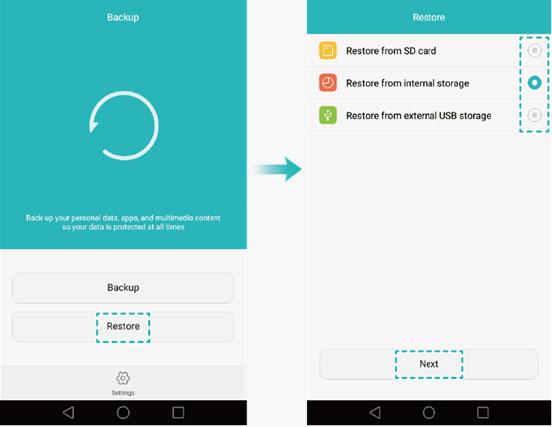
Schritt 3. Wählen Sie auf dem Bildschirm "Daten auswählen" die Daten aus, die Sie wiederherstellen möchten, und tippen Sie dann auf "Wiederherstellung starten".
Schritt 4. Wählen Sie einen Speicherort für die Wiederherstellung Ihrer Daten aus den Optionen im Popup-Dialogfeld aus und tippen Sie dann auf "OK", um den Wiederherstellungsvorgang zu starten.
Siehe auch:
Wie verschiebe ich Apps mit einem Klick auf die SD-Karte auf Huawei? 3 einfache Wege
Methoden zum Sichern des Huawei-Telefons auf Mac (99% der Leute wissen es nicht)
Wenn Sie zuvor Google Drive verwendet haben, um die Daten in Ihrem sicheren Ordner zu sichern, können Sie Ihre Daten auch abrufen, indem Sie das Backup wiederherstellen. Google Drive zeichnet sich als weit verbreiteter Cloud-Speicherdienst aus, der nahtlose Speicher- und Synchronisierungsfunktionen für Ihre Dateien in der Cloud bietet, und Sie können 15 GB Speicherplatz kostenlos erhalten. Die Google Drive-Integration bietet einen alternativen Ansatz zur Wiederherstellung versteckter Dateien im Huawei Safe Folder.
Hier sind die Schritte zum Wiederherstellen von Dateien aus dem Huawei Safe Folder mit Google Drive:
Schritt 1. Öffnen Sie die Google Drive-App auf Ihrem Huawei-Telefon oder besuchen Sie die Google Drive-Website in Ihrem Browser und melden Sie sich mit Ihrem Google-Konto an.
Schritt 2. Suchen Sie in Google Drive die Dateien aus Ihrem sicheren Ordner, die Sie zuvor gesichert haben. Sie können die Such- oder Sortierfunktion verwenden, um Ihre Dateien schnell zu finden.

Schritt 3. Wählen Sie die Dateien aus, die Sie wiederherstellen möchten, und tippen Sie dann auf die Option "Herunterladen", um die Dateien auf Ihrem Telefon zu speichern.
Schritt 4. Führen Sie den Dateimanager auf Ihrem Telefon aus, suchen Sie die Dateien, die Sie gerade heruntergeladen haben, drücken Sie lange auf die Dateien und wählen Sie "Verschieben" oder "Kopieren".
Schritt 5. Navigieren Sie im Dateimanager zum sicheren Ordner, geben Sie das Kennwort für den Zugriff auf die Benutzeroberfläche für sichere Ordner ein, wählen Sie dann einen Zielspeicherort aus und verschieben oder kopieren Sie die Dateien in den sicheren Ordner.
Der Huawei Safe Folder stellt eine lobenswerte Anstrengung dar, um die digitale Sicherheit und den Datenschutz für Benutzer zu verbessern. Unvorhergesehene Umstände wie Datenverlust oder Gerätefehlfunktionen können jedoch dennoch auftreten, was effektive Wiederherstellungslösungen erforderlich macht. Wenn Sie sich mit den in diesem Artikel beschriebenen Methoden vertraut machen, können Sie eine zeitnahe und effiziente Wiederherstellung Ihrer wertvollen Daten sicherstellen, die im sicheren Ordner gespeichert sind.
Unabhängig davon, ob es sich um spezialisierte Software wie Coolmuster Lab.Fone for Android, integrierte Funktionen oder Cloud-Integration handelt, ist der Schutz der Datenintegrität in der heutigen digitalen Landschaft nach wie vor von größter Bedeutung. Jede dieser vier Methoden hat ihre eigenen Vor- und Nachteile und geeigneten Szenarien. Sie können die am besten geeignete Methode basierend auf Ihrer spezifischen Situation und Ihren Anforderungen auswählen, um die Wiederherstellung von Huawei Safe Folder zu erreichen. Die Nutzung dieser Wiederherstellungsmethoden ermöglicht es Benutzern, Herausforderungen effektiv zu meistern und die Kontrolle über ihre digitalen Assets zu behalten.
Verwandte Artikel:
Wie übertrage ich Fotos von Huawei auf den PC in den Top 6 der akkreditierten Methoden?
[Huawei Mock Standort] Wie ändere ich meinen Mock-Standort auf Huawei?
Huawei Backup: Wie kann man ein Huawei-Telefon sichern und wiederherstellen?
Huawei Data Recovery: Vollständige Anleitung zum Wiederherstellen gelöschter Dateien von Huawei

 Android-Wiederherstellung
Android-Wiederherstellung
 Erkunden Sie Huawei Safe Folder-Wiederherstellungsmethoden: Schützen Sie Ihre Daten
Erkunden Sie Huawei Safe Folder-Wiederherstellungsmethoden: Schützen Sie Ihre Daten





